Wer in seinem E-Mail-Konto bei T-Online Spam erhält, der sollte seine Einstellungen überprüfen. Ihr könnt Spam bereits in den Kontoeinstellungen blockieren und mit passenden Spam-Filtern auch am Windows-PC. Wir zeigen euch, wie es geht…
T-Online bietet einen Spam-Filter für seine E-Mail-Konten. Mit ihm könnt ihr Spam gleich ganz abweisen oder ihn zumindest in den Spam-Ordner bewegen. Dann habt ihr wenigstens die Chance, auch jede Mail zu sehen zu bekommen, die irrtümlich als Spam eingeordnet wurde. Wie ihr den T-Online-Spam-Filter aktiviert und wie ihr Spam-Mails schon während des Abholens auf einem Computer ausfiltern könnt, haben wir für euch zusammengestellt. Die T-Online-Spam-Automatik mag einfach sein, aber sie ist weder selbstlernend noch unfehlbar. Darum stellen wir euch einen hocheffektiven, kostenlosen Spam-Filter vor, der mit vielen E-Mail-Programmen zusammenarbeitet.
Den T-Online-Spam-Filter richtig einstellen
Wie T-Online Spam behandelt, hängt von euren Grundeinstellungen ab. Die werden online, in der Web-Mail-Oberfläche vorgenommen und sind leider nur recht grob. Ihr habt drei Möglichkeiten:
- Spam direkt abweisen: In diesem Fall wird jede Mail einfach gelöscht, die der Spam-Filter von T-Online als unerwünscht einstuft. Ihr habt keine Kontrolle darüber und könnt E-Mails verlieren, die gar kein Spam sind.
- Spam in den Spam-Ordner verschieben: In diesem Fall tut der T-Online-Spam-Filter seine Arbeit, überlässt euch aber die letzte Entscheidung. Das Problem: Wenn man den Ordner nicht regelmäßig kontrolliert, rutschen eventuell wichtige Mails durch.
- Spam im Posteingang anzeigen: Das bedeutet nichts anderes, als dass der Spam-Filter deaktiviert ist. Diese Einstellung sollte man wählen, wenn man die Mail mit einem Mailprogramm wie Outlook abholt und einen eigenen Spam-Filter benutzt.
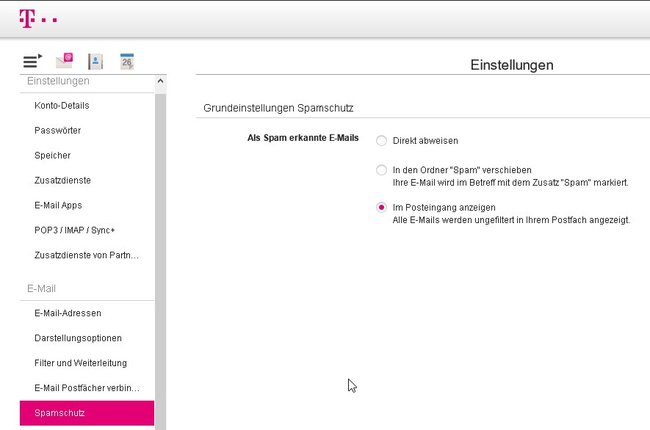
So stellt ihr ein, wie T-Online mit Spam umgeht:
- Loggt euch in euer E-Mail-Konto bei T-Online ein.
- Ruft das Menü auf, indem ihr links oben auf die drei waagerechten Striche klickt.
- Scrollt im Menü hinunter bis zum Abschnitt E-Mail und klickt dort auf Spamschutz.
- Rechts öffnet sich ein Fenster mit den drei oben beschriebenen Optionen. Ihr könnt dort eure Entscheidung durch einen Klick neben die Option treffen.
Je nach Auswahl muss das E-Mail-Center möglicherweise noch einmal neu geladen werden. Danach wird Spam von T-Online so behandelt, wie ihr es dort festgelegt habt. Leider gibt es keine weiteren Wahlmöglichkeiten und auch im Abschnitt Filter und Weiterleitung des Einstellungsmenüs könnt ihr keinen Filter anlegen, der eine Mail in den Spam-Ordner bewegen würde. Aus diesem Grund empfiehlt sich ein externer Spamfilter.
T-Online-E-Mail mit einem Spam-Filter nutzen
Während einige E-Mail-Anbieter einen sehr guten Spam-Filter bieten – zum Beispiel Google Mail – ist T-Online beim Spam etwas einfach gestrickt. Ihr könnt eure Mails bei T-Online mit einem Mailprogramm abholen und hier setzen externe Spam-Filter an. Sie setzen sich zwischen den Mail-Server und das Mail-Programm. Alle E-Mails müssen durch den Filter.
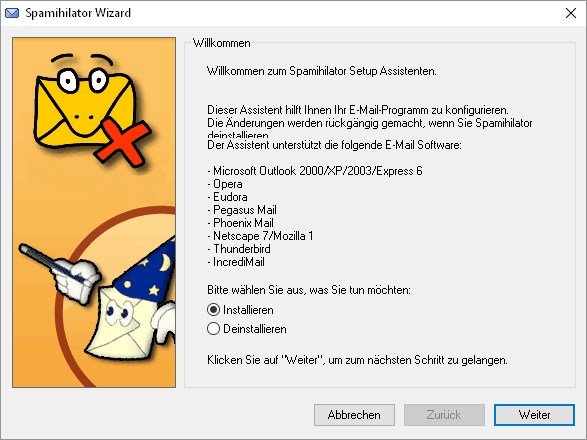
Einige E-Mail-Programme, wie zum Beispiel Mozilla Thunderbird, haben einen eingebauten Spam-Filter. Der funktioniert aber bei weitem nicht perfekt und es dauert lange, ihn zu trainieren. Der kostenlose Spam-Filter Spamihilator bringt bereits einige gute Spam-Erkennungs-Routinen mit, kann durch Plugins erweitert werden und lernt aus eurer Reaktion auf die angezeigten Ergebnisse, um immer zuverlässiger zu werden.
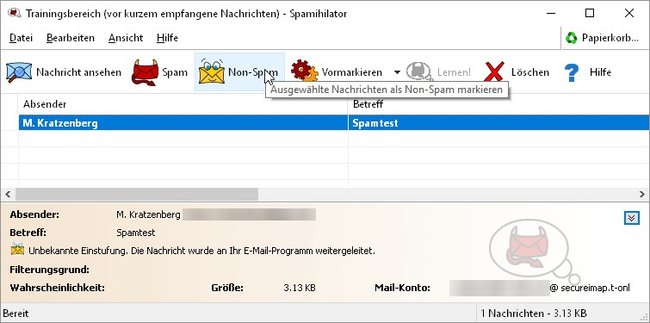
Alles landet hier im Trainingsbereich und ihr entscheidet mit einem Klick, ob die Mail in den Posteingang oder den Papierkorb geschickt wird. Mit jeder Entscheidung wird das Programm treffsicherer. Voraussetzung ist natürlich, dass ihr die T-Online-Spam-Einstellungen so konfiguriert habt, dass jede Mail durchgelassen wird. Ihr könnt Absender blockieren und Freundeslisten anlegen. Selbst ganze Absender-Domains lassen sich so sperren.
Spamihilator funktioniert mit jedem Mailprogramm, allerdings werden nicht alle automatisch konfiguriert. Thunderbird, Incredimail und einige Outlook-Versionen werden unterstützt. Bei allen anderen müsst ihr selbst Hand anlegen. Wie das geht, erfahrt ihr aber im support-Bereich des Programms.

